Kindle 桌面应用程序:有什么好处吗?
已发表: 2020-05-01Amazon Kindle 开启了电子书革命,将数百万本书放在一个手持设备上触手可及。 虽然 Amazon Kindle 仍然为电子书阅读提供最佳体验,但您并不局限于它们——您可以使用 Kindle 应用程序在您的 PC 和移动设备上访问您的 Amazon 电子书收藏。
Kindle 桌面应用程序可供您免费使用,适用于 Windows 和 macOS 设备。 为了帮助您确定 Kindle 应用程序是否与物理设备一样好,我们将与您讨论 Kindle Desktop 背后的一些优缺点并回答一个简单的问题——它和真正的 Kindle 一样好吗?
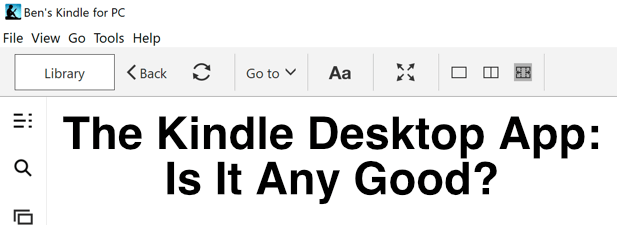
使用 Kindle 桌面应用程序的好处
如果您想要最好的电子书阅读体验,您需要一个电子书阅读器——这是毫无疑问的。 但是,如果这是不可能的,那么 Kindle 桌面应用程序可能是下一个最好的选择。 只要您使用您的亚马逊帐户登录,它就可以让您立即访问您的 Kindle 电子书收藏。
为了节省空间,Kindle 桌面阅读器会自动下载您选择打开的任何书籍,而不是一次下载数百本书。 电子书不是很大,所以这通常只是增加了几秒钟的延迟。
Kindle 界面易于理解和导航,您的图书馆最突出,可从左侧菜单访问,但右上角有指向 Kindle 商店的快速访问链接。 您在亚马逊帐户上购买的任何书籍都会立即出现在这里供您下载和阅读。
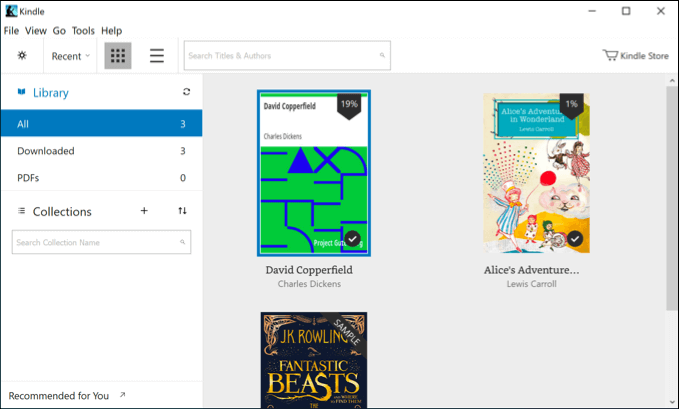
它具有您希望从电子书阅读器中看到的许多功能,包括在 Kindle 设备上看到的许多功能,提供更改字体和字体大小、更改页面宽度以更好地阅读以及切换到可访问的查看颜色的能力模式。
您还可以使用内置的文本转语音模式来创建自动生成的有声读物,您可以在工作时收听,以及直接为您的图书添加注释——非常适合学生或学者。
Kindle Desktop vs. Kindle Mobile vs. Kindle Devices
虽然 Kindle 桌面应用程序并非专为便携而设计,但与 Kindle 移动应用程序相比,它确实具有一个明显的优势——大小。 台式电脑和笔记本电脑上的大屏幕允许您一次查看更多文本,这对于那些学习书籍和想要从电脑上阅读的人来说可能很有用。
亚马逊希望你通过自己的商店购买它的书籍,虽然在 Kindle 设备上阅读非亚马逊电子书并非不可能,但这并不是最简单的过程——除非你使用的是 Kindle 桌面应用程序。
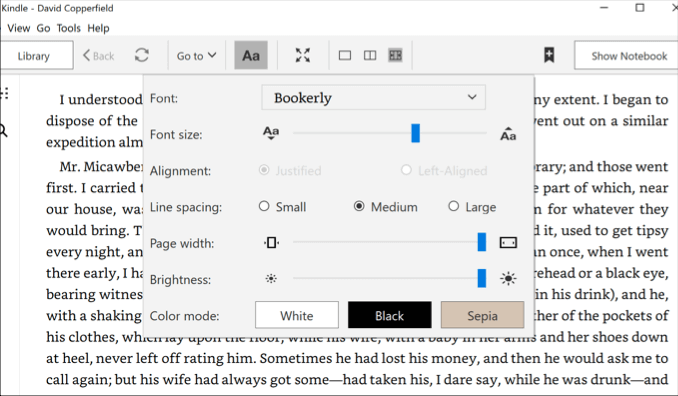
这导致 Kindle 桌面应用程序优于其他 Kindle 产品的另一个直接优势。 使用它,您可以在本机使用 Kindle 应用程序打开 .mobi 电子书文件,而无需大惊小怪。
否则,Kindle 桌面应用程序、Kindle 移动应用程序或 Kindle 设备本身之间并没有太大的区别。 例如,许多辅助功能在所有 Kindle 产品中都很常见,尽管 Kindle 设备缺少一些更高级的功能,如文本转语音。
您还可以共享同一个收藏夹、保留您保存的位置并在您的设备上同步它,并对您在所有 Kindle 产品上所做的任何书籍注释执行相同的操作。
Kindle 桌面阅读器的替代品
如果您想逃离亚马逊生态系统,那么桌面用户确实存在替代方案。 其中最受欢迎的是 Calibre,这是一款适用于 Windows、Linux 和 macOS 设备的桌面电子书阅读器。
与 Kindle 桌面应用程序一样,它允许您阅读您的电子书、与他人共享您的收藏、在多个设备之间同步它等等。 它是免费的开源软件,您可以通过帮助直接开发它或创建其他插件供其他人使用来进一步扩展(如果您有技能)。
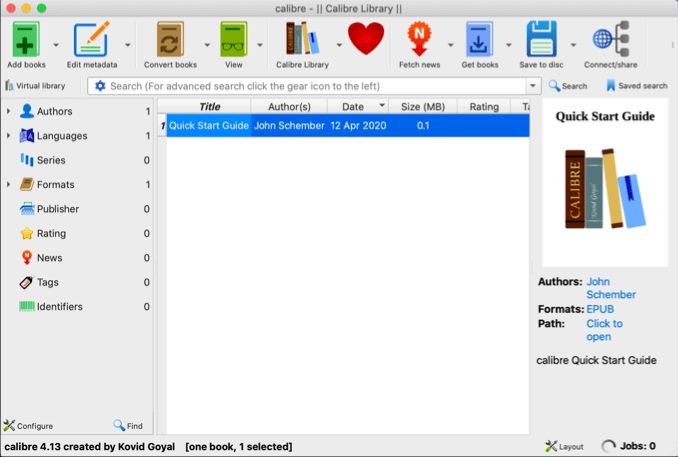
虽然它不如亚马逊自己的桌面应用程序那么精致,但 Calibre 仍然是一个很好的替代电子书阅读器,它不仅能够支持你的亚马逊电子书收藏(以及访问和使用其他非亚马逊电子书)。

如果 Calibre 不适合您,则确实存在付费替代品,例如 Adobe Digital Editions。 它支持桌面和移动用户,并且与 Calibre 和 Amazon 一样,它允许您在多个设备上共享和阅读您的电子书收藏。
如何下载和使用 Kindle 桌面应用程序
Kindle 桌面应用程序可供任何拥有亚马逊账户的人免费使用,即使是那些没有任何现有亚马逊 Kindle 电子书的人。 下载它并在您的 PC 或 Mac 上进行设置是一个非常简单的过程。
- 首先,下载适用于您操作系统的 Kindle 桌面应用程序并进行安装。 打开 Kindle 应用程序后,您需要使用您的亚马逊帐户详细信息登录——输入您的详细信息,然后按登录开始。

- 登录后,您的 Amazon Kindle 电子书收藏将自动开始同步到 Kindle 桌面应用程序。要访问您收藏中的任何书籍,只需双击它们——下载完成后,该书将立即下载并打开.
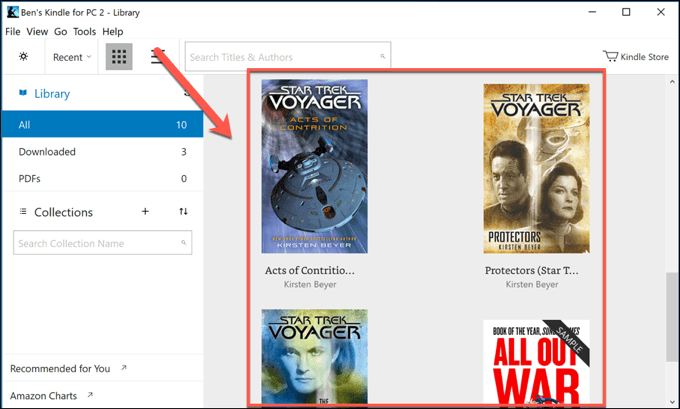
- 默认情况下,Kindle 桌面应用程序将默认只显示一个页面。 您可以通过打开电子书并单击顶部菜单栏中的页面宽度选项之一来更改此设置。
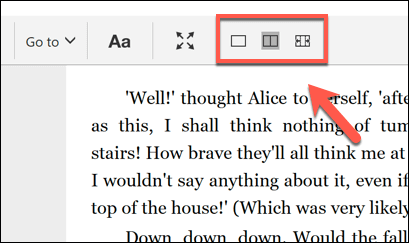
- 要全屏查看电子书而不会分心,请按菜单栏中的全屏图标。
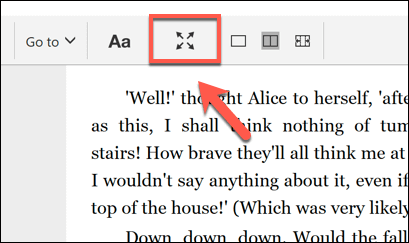
- 要访问 Kindle 桌面应用程序的辅助功能以更改字体、字体大小、配色方案等,请点击菜单栏中的Aa 按钮。 这将打开选项菜单,允许您根据需要更改各种字体和样式设置。
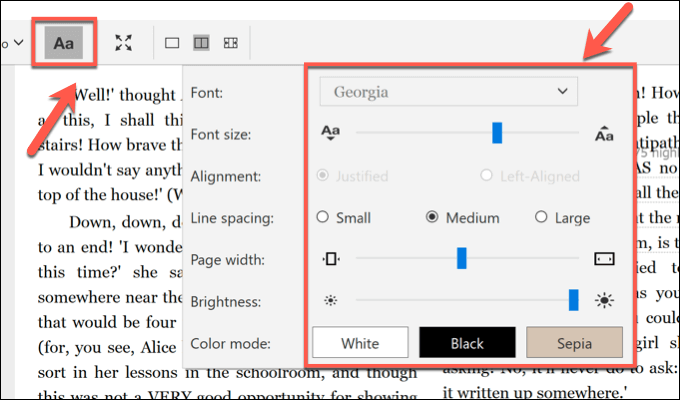
- 如果您想通过 Kindle 桌面应用购买任何 Kindle 电子书,请点击左上角的Kindle Store图标。 这会将您直接带到 Kindle 商店,您购买的任何书籍都会自动同步到应用程序供您下载。
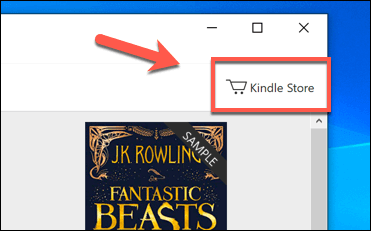
在桌面和移动设备上阅读电子书
虽然 Kindle 桌面应用程序是您的 Amazon 电子书收藏的绝佳选择,但您还可以通过其他方式免费阅读您最喜爱的书籍,BookBub 等网站与 Calibre 等第三方 Kindle 替代品很好地配合,无需亚马逊即可建立电子书收藏参与。
尽管如此,亚马逊 Kindle 仍然是最好的电子书服务之一,拥有数百万本书、大量电子书阅读器,以及面向桌面和移动用户的功能丰富且易于使用的应用程序。 如果您是一位热心的作家,您甚至可以编写自己的电子书并将其发布到 Amazon Kindle 商店供其他人欣赏。
